Một số phần mềm như Orbit Downloader có tính năng tự chạy cùng Windows mỗi khi khởi động, việc làm này vô tình làm cho máy tính của bạn chạy chậm hơn và hướng dẫn sau đây sẽ giúp bạn tắt tính năng khởi động cùng Windows cho Orbit Downloader nhé.
Bạn đang sử dụng phần mềm Orbit Downloader để tải video, audio và các file chương trình về máy của mình của mình thay vì sử dụng phần mềm như IDM. Tuy nhiên do chạy quá nhiều ứng dụng nên máy tính của bạn có vẻ chậm. Vì thế bạn muốn tắt chế độ tự khởi động của Orbit . Bài viết này sẽ hướng dẫn bạn xóa bỏ chế độ trên của Orbit Downloader nhằm giúp máy tính bạn khôi phải chạy quá nhiều ứng dụng khi vào Windows.
Hướng dẫn tắt chế độ tự động khởi động cùng Windows.
Bước 1: Đầu tiên bạn khởi động phần mềm Orbit Downloader.
Nếu chưa có bạn có thể tải phiên bản mới nhất của Orbit Downloader tại đây : Download Orbit Downloader
Khi giao diện của phần mềm Orbit Downloader hiện ra. Bạn nhấn vào Tab Tool trên Menu Bar.
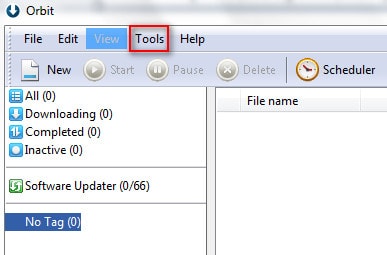
Tiếp đó, bạn tích chuột vào dòng Preferences.
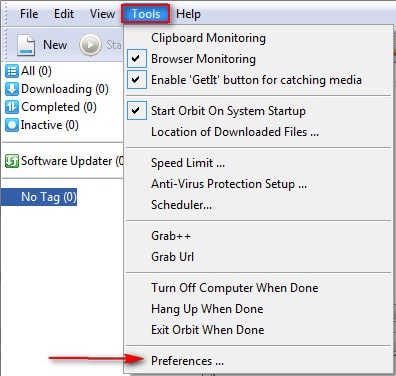
Bước 2: Sau khi vào thưc mục Preferences. Bạn tích chuột vào ô vuông cạnh dòng Start Orbit on Systerm startup.

Sau khi tích chuột xong thì nhấn vào Ok để hoàn thành quá trình thay đổi.

Sau khi thiết lập việc xóa bỏ chế độ khởi động cùng Windows. Orbit Downloader sẽ không tự động khởi động vào Windows nữa. Điều này giúp cho máy tính của bạn khởi động nhanh hơn. Nếu muốn khôi phục lại thì bạn có thể làm theo trình tự ở trên là được. Bạn cũng có thể tham khảo thêm cách bỏ tính năng khởi động này trên IDM. Cũng giống như Orbit DOwnloader. Việc bỏ tính năng khởi động cùng Windows trên IDM sẽ giúp máy tính bạn chạy mượt hơn phần nào.
https://thuthuat.taimienphi.vn/orbit-downloader-tat-qua-trinh-khoi-dong-cung-windows-213n.aspx